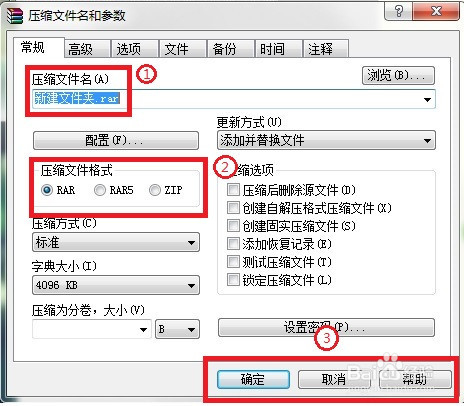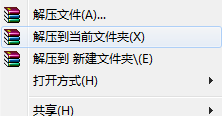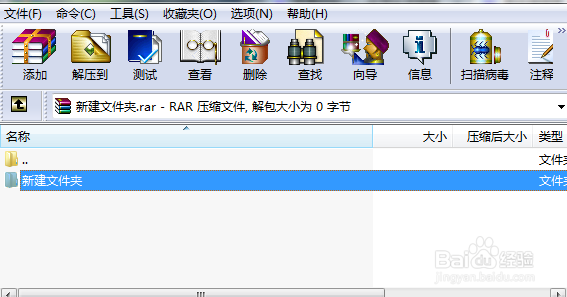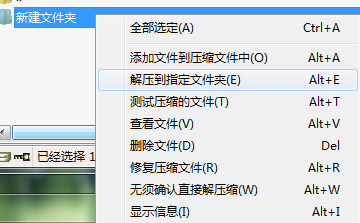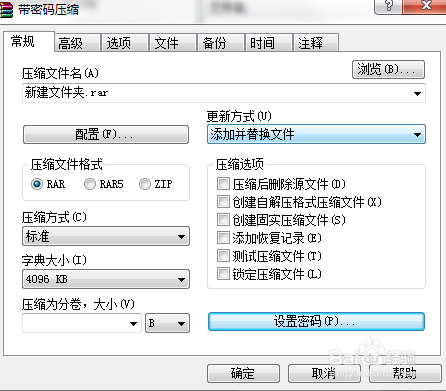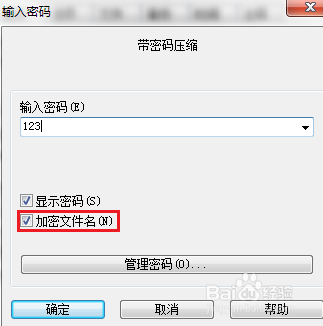教你如何对文件进行压缩、解压、加密
学会压缩、解压、加密文件,认识两种压缩文件:RAR、ZIP:
工具/原料
电脑一台
教程所用系统:win7
软件工具:winRar
压缩、解压与设置密码
1、RAR格式和ZIP格式: 压缩文件: 下载安装好压缩软件winRAR(好压、快压),鼠标右键点击文件出现菜单,选择—>添加到压缩文件。 较为快速的是选择添加到“你的文件名”。会直接在当前目录生按文件名字成一个RAR格式的压缩文件。
2、 就这么简单?不不不,我们岂能接受平庸?当然要掌握多种方法。我们来看第二种方法。 选择—>添加到压缩文件(如下图): 1、在<1>处可任意更改名字.rar可以不管,到骀旬沃啭时候可以自动生成,这样是会在当前目录生成一个你改名字后的压缩文件;当然,你也可以点击浏览选择一个想要生成的目录。 2、在<2>可以选择压缩格式,RAR、RAR5、ZIP,后面会介绍三者不同 3、在<3>点击确定即可完成压缩。选了目录的同学会在指定目录生成压缩文件,没选目录的同学会在当前目录生成压缩文件。
3、解压文件: 我们可以鼠标右键,选择—>解压到当前文件夹,进行快速解压,如果我们文件较多,不想一次性解压出来怎么办呢? 我们可以双击这邗锒凳审个压缩文件,如果这个文件夹图标不对,打不开。鼠标右键,选择—>打开方式—>winRAR压缩文件管理器。也可以打开。 打开后出现下方第二张图,也就是压缩文件内的目录,我们可以直接将需要的文件选中后用鼠标拖出来,放到自己的文件夹内。 可以对选中的文件点击鼠标右键,选择—>解压到指定的文件夹,然后选择目录,即可解压成功。选择—>无需确认直接解压缩,可以直接解压选中的文件至当前目录。
4、设置密码: 解压,压缩讲完了,我们试试给自己的文件加密码把。我们回到下图一的流程,选择—>设置密码,弹出图二界面,输入密码后,记得勾上加密文件名,然后点击确定,再点击压缩界面的确定,这样再次解压要输入密码了。 注:设置密码无法取消,请确认密码没输入错误,只有解压出来重新压缩设置无密码压缩文件才算取消密码。
RAR、RAR5、ZIP的区别
1、RAR :压缩率高,压缩速度慢RAR5:RAR的升级版本,压缩率比RAR更高一些,压缩速度慢,可能会有部分 解压软件不支持ZIP :压缩率低,压缩速度快。